Win10管理员命令提示符窗口的七种打开方法汇总
管理员命令提示符是我们在Windows10系统操作中经常使用的功能之一,管理员命令提示符可以非常直接的运行各种程序、命令等。
如:在管理员命令提示符窗口输入:powercfg -a命令后,回车,可以检查硬件是否支持睡眠唤醒;
输入defrag c: 命令,回车,可以清理c盘;
输入 cleanmgr 命令,回车,可以打开磁盘清理程序,
输入chkdsk /r 命令,回车,可以检查修复硬盘等。
打开管理员命令提示符程序的方法很多,下面介绍几种常用的打开管理员命令提示符程序的方法,供朋友们参考。
管理员命令提示符窗口与命令提示符窗口是有区别的,在窗口的标题栏上有明显的标志。
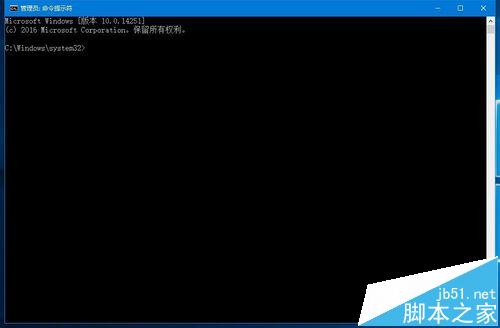

方法一:
同时按住键盘上的Win+X+A组合键,可以打开系统【管理员命令提示符】窗口(一次没有打开,可多按几次)。

方法二:
右键点击系统桌面左下角的【开始】,在开始菜单中点击【命令提示符(管理员)】,可以打开系统【管理员命令提示符】窗口(最常用的打开管理员命令提示符窗口的方法)。

方法三:
在系统桌面左下侧搜索栏输入CMD或者命令提示符,右键点击命令提示符在右键菜单中点击:以管理员身份运行,可以打开系统【管理员命令提示符】窗口。

方法四:
左键点击【开始】-【所有应用】,展开【Windows系统】项,右键点击【命令提示符】- 更多 - 以管理员身份运行,可以打开系统【管理员命令提示符】窗口。

方法五:
打开C:\Windows\System32,找到cmd.exe,右键点击cmd.exe,在右键菜单中点击【以管理员身份运行(A)】,可以打开系统【管理员命令提示符】窗口。

方法六:
进入资源管理器,点击【文件】-【打开命令提示符(A)】-【以管理员身份打开命令提示符(A)】,可以打开系统【管理员命令提示符】窗口。

方法七:
右键点击任务栏空白处 - 任务管理器,在任务管理器窗口,点击【文件】按住键盘上的Ctrl键,点击文件下拉菜单中的【运行新任务(N)】,可以打开系统【管理员命令提示符】窗口。


以上即:Windows10系统打开管理员命令提示符的七种方法,供朋友们参考使用。
相关推荐:
Win10命令提示符新功能曝光 可实现Alt+F4关闭该程序窗口
相关文章
- 命令提示符对我们操作电脑带来了很多便利,那么我们该如何打开“命令提示符”呢?下面小编给大家介绍下win10打开命令提示符的几种方法,一起看看吧2016-10-08
- Win10系统中CMD命令提示符新增了哪些功能?win10系统中的cmd命令提示符增加了四个新的功能,下面我们就来看看这四个新功能的使用方法,需要的朋友可以参考下2016-09-26
- 命令提示符是 Windows 中必不可少的一个系统管理的强有力工具,用户可以使用各种命令实现一些图形界面难以企及的管理方式。接下来通过本文给大家介绍Win10系统最全的命令提2016-08-22
- 这篇文章主要为大家详细介绍了win10系统设置命令提示符窗口颜色的具体方法,感兴趣的小伙伴们可以参考一下2016-10-20
- win10系统中命令提示符闪退该怎么解决?win10系统中打开命令提示符,无论是管理员权限还是普通用户,都闪退,这是怎么回事?下面我们就来看看这个问题的解决办法,需要的朋2016-08-04
Win10系统中使用Win8系统命令提示符的设置方法图文教程
很多用户都已升级安装了最新的win10系统,而有些用户却像依然想使用Win8系统命令提示符,那么在Win10系统中如何设置使用Win8系统命令提示符呢?本文将提供设置方法供大家了2016-05-06- win10系统中怎么让CMD命令提示符复制粘贴更快捷?在MD命令提示符窗口中却无法使用左键拖动选择需要复制的内容,怎么才能更快捷的操作复制粘贴动作呢?请看下文详细介绍2016-04-24
- 最近总是有朋友问我,win7系统如何设置cmd命令提示符窗口的背景颜色,下面小编把解决办法分享到脚本之家平台供大家参考2016-04-19
- Win7系统下经常使用CMD命令提示符,此功能强大,可以进行很多操作,不过有时发现Win7旗舰版系统在CMD命令提示符不能输入文字,输入的中文字都变成乱码,这是怎么回呢?本文2016-02-29
- Win7系统命令提示符输入指令无效怎么办?针对此问题,下面小编就给大家带来Win7系统命令提示符输入指令无效问题的解决办法,希望可以帮助到大家2016-02-04


最新评论